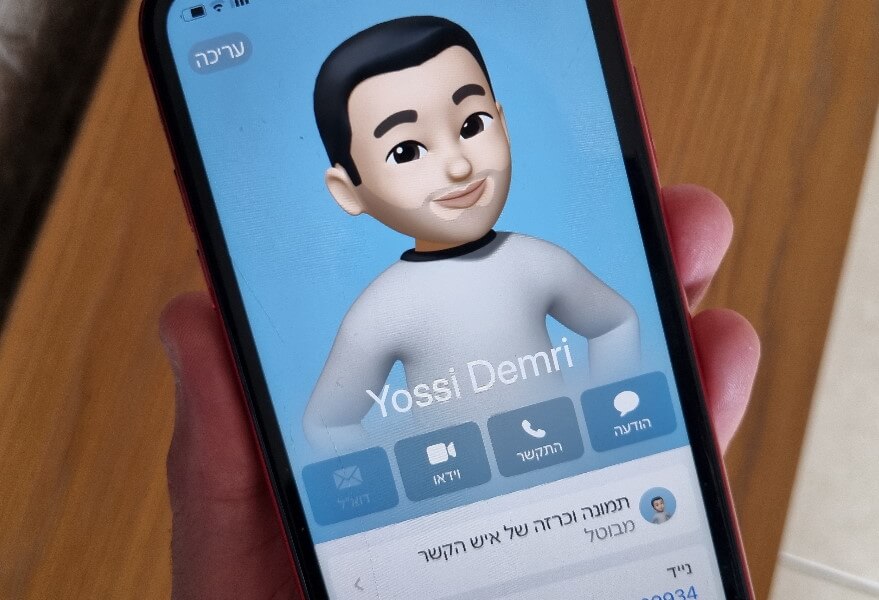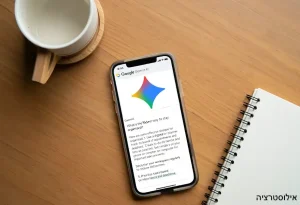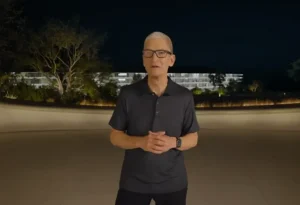NameDrop מאפשר למשתמשים גם לשתף את כרטיס איש הקשר האישי שלהם וגם פרטים של אדם אחר ששמור ברשימת אנשי הקשר שלהם.
כל מה שצריך לעשות זה לקרב את שני האייפונים אחד לשני ושיתוף הפרטים מתבצע באופן אוטומטי. הפרטים שישותפו הם הפרטים המופיעים בכרטיס איש הקשר – שם פרטי, שם משפחה, מספר טלפון וכתובת המייל שלכם.
לפני שאתם משתפים את הפרטים האישיים שלכם עם חברים, קולגות, משפחה או עם אנשים אחרים שרק עכשיו הכרתם, אנו ממליצים לכם לעצב את פוסטר הקשר האישי שלכם, כך שייראה מרשים ומעניין יותר.
לפי אפל, NameDrop מאפשר רק לשלוח פרטי איש קשר חדשים ולא לעדכן פרטי איש קשר קיימים.
איך משתפים פרטים באמצעות NameDrop
קרבו את החלק העליון של מכשיר האייפון שלכם לחלק העליון של האייפון של האדם שאיתו אתם רוצים לשתף את הפרטים.
לאחר מכן, החלק העליון של שני המכשירים יזהר. המשמעות של זה היא שמתבצע חיבור.

קרדיט תמונה: ערוץ היוטיוב של אפל
כעת, לחצו על מספר הטלפון שלכם שנמצא מתחת לשם הפרטי ושם המשפחה שלכם.
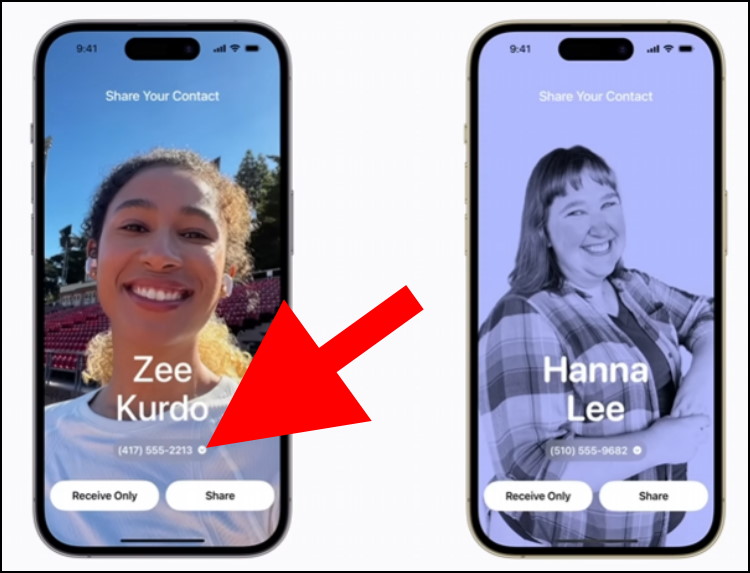
בחלונית שנפתחה מתחת לשם שלכם יופיע מספר הטלפון וכתובת המייל שלכם.
אם אתם רוצים לשתף את מספר הטלפון שלכם, לחצו עליו.
אם אתם רוצים לשתף את כתובת המייל שלכם, לחצו עליה.
גם האדם שאיתו אתם משתפים את הפרטים הללו יכול לבחור באייפון שלו אילו פרטים הוא מעוניין לשתף איתכם.
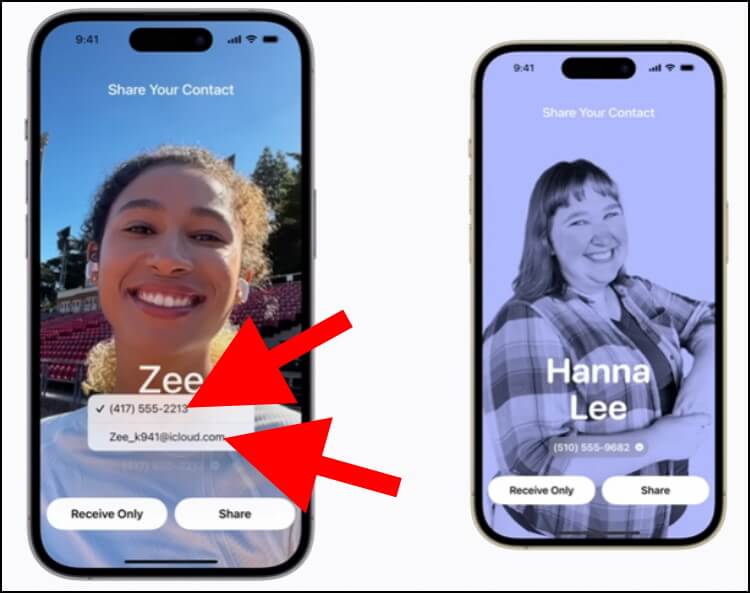
לאחר מכן, לחצו על האפשרות "שיתוף" (Share) שנמצאת בפינה השמאלית התחתונה של החלון.
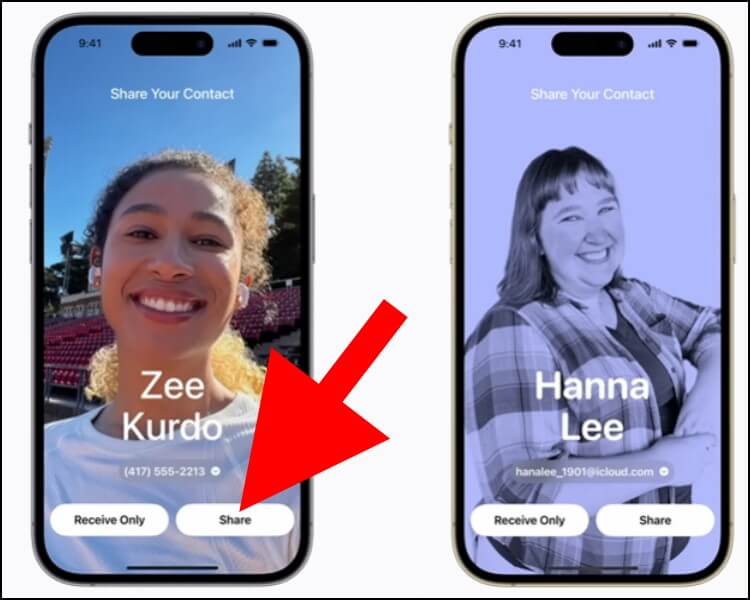
המתינו מספר שניות עד שתהליך השיתוף יסתיים.
לאחר שהתהליך יסתיים, במכשיר האייפון שלכם ייפתח חלון חדש ובו יופיע כרטיס איש הקשר של האדם שהצמיד את האייפון שלו לאייפון שלכם, עם הפרטים שהוא בחר לשתף איתכם.
גם באייפון שלו ייפתח חלון עם כרטיס איש הקשר שלכם והפרטים שבחרתם לשתף.
לחצו על האפשרות "סיום" (Done) שנמצאת בפינה הימנית העליונה של החלון כדי לסיים את תהליך השיתוף.
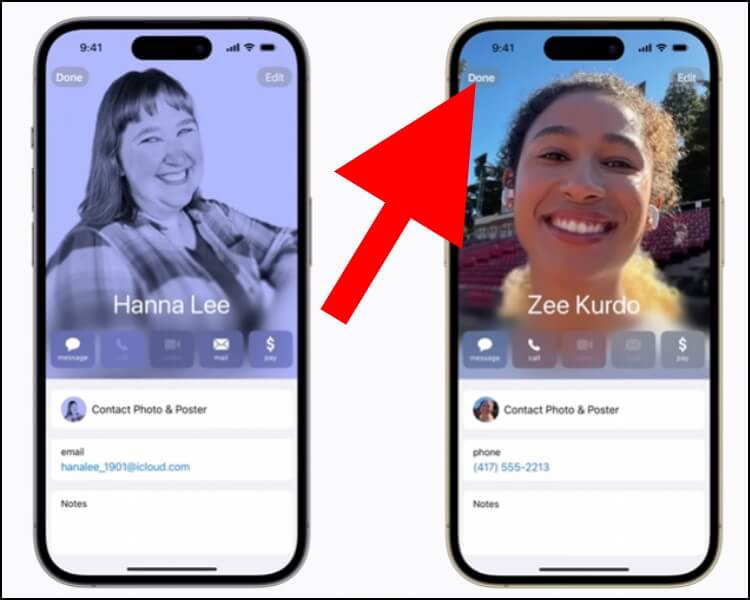
כעת, כרטיס איש הקשר שלכם יתווסף לרשימת אנשי הקשר של האדם שלאייפון שלו הצמדתם את האייפון שלכם.